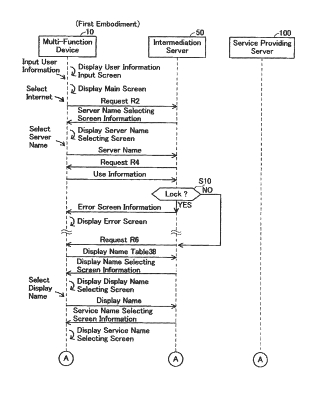Hallo! I dag skal vi snakke om TP-Link Archer T4UH dual-band Wi-Fi-adapter. En kul ting å koble til et Wi-Fi-nettverk, primært for stasjonære datamaskiner, siden de vanligvis ikke har en innebygd Wi-Fi-adapter. Jeg skrev om dette i artikkelen Hvordan koble en vanlig datamaskin (PC) til et Wi-Fi-nettverk. Den kan også brukes med en bærbar PC hvis den innebygde adapteren ikke fungerer eller hastigheten er utilstrekkelig. Siden bare de nyeste bærbare modellene er utstyrt med adaptere som støtter den nye vekselstrømstandarden, og muligheten til å koble til Wi-Fi-nettverk ved 5 GHz.
Archer T4UH har støtte for 802.11ac-standarden, og selvfølgelig kan den operere i to bånd (2,4 GHz og 5 GHz). Kobles til via høyhastighets USB 3.0. Den har antenner som øker signalstabiliteten sterkt. Denne adapteren er koblet til via en USB-kabel. Noe som er praktisk når du kobler til både PCer og bærbare datamaskiner. Forresten, det fungerer både med Windows (7, 8, 8.1, 10) og Mac OS og Linux. Jeg vil gi en detaljert gjennomgang av TP-Link Archer T4UH-adapteren i en egen artikkel.

Denne enheten er kjøpt for en oppgave - for å koble en datamaskin til et Wi-Fi-nettverk. Installasjon og oppsett er veldig enkelt. Det er nok å koble adapteren til datamaskinen ved hjelp av en USB-kabel. Og om nødvendig, installer driveren fra disken, eller ved å laste den ned fra TP-Link-nettstedet. Det er også et verktøy som lar deg administrere tilkoblingen til Wi-Fi-nettverk. Men hun er ikke virkelig nødvendig. Tross alt kan du koble til Wi-Fi via standard Windows-menyen.
Vi kobler til Wi-Fi-adapteren
For å komme i gang er det bare å koble TP-Link Archer T4UH til datamaskinen eller den bærbare datamaskinen til en USB-port.

Jeg sjekket på Windows 7 og Windows 10. I Windows 10 er alt generelt veldig klart. Nettopp tilkoblet, installerte systemet umiddelbart driveren, og du kan koble til Wi-Fi-nettverket. I Enhetsbehandling ser det slik ut:

Hvis du vil, kan du oppdatere driveren ved å laste den ned fra produsentens nettsted. Nedenfor vil jeg vise deg hvordan du gjør dette.
Jeg vet ikke hvordan det vil være der i Windows 8, det er ingen måte å sjekke. Men selv om driveren ikke installeres automatisk, kan du enkelt installere den fra disken, eller laste den ned igjen fra TP-Link-nettstedet.
Windows 7 oppdaget ikke adapteren automatisk, en feil dukket opp:

Men det er ok, du må installere drivere. Det vi skal gjøre nå.
Installere TP-Link Archer T4UH Wi-Fi-adapterdriver
Du kan installere driveren fra disken som følger med adapteren. Der er driveren installert sammen med verktøyet. Under tilkoblingsprosessen kan du velge å bare installere driveren eller driveren og verktøyet.
Det er nok å velge riktig element etter at du har startet platen og følge instruksjonene.

Etter installasjon anbefales det å starte datamaskinen på nytt, og du kan koble til Wi-Fi.
Men det er ikke alltid mulig å installere fra disk. Og det kan være en utdatert driver på disken. Eller for eksempel vil du bare installere driveren, ingen verktøy. I dette tilfellet kan driveren og verktøyet lastes ned separat fra det offisielle nettstedet.
Last ned side for TP-Link Archer T4UH: http://www.tp-linkru.com/download/Archer-T4UH_V1.html
Følg lenken og velg først maskinvareversjonen av adapteren. Jeg har Ver: 1. Du kan se maskinvareversjonen fra bunnen av selve adapteren, på klistremerket.
Gå deretter til fanen "Driver" eller "Utility".

Vi velger den nødvendige driveren og laster den ned. Alt er angitt i beskrivelsen. Hvilket operativsystem er driveren egnet for, versjon, filstørrelse osv.

Driveren lastes ned i arkivet. Du må trekke ut mappene fra arkivet. Gå deretter til enhetsbehandling, høyreklikk på adapteren (sannsynligvis vil den være som "ukjent enhet"), og velg "Oppdater drivere ...".

Deretter må du velge "Søk på denne datamaskinen" og spesifisere banen til mappen med driverne.
Systemet installerer driverne, og alt fungerer. Og du vil være i stand til å koble datamaskinen til et Wi-Fi-nettverk. Instruksjoner for Windows 7 er her.
Hvis du har spørsmål, kan du legge dem igjen i kommentarene.